微信无法扫描二维码,请使用支付宝扫描
视频教程
条形码设置_哔哩哔哩_bilibili
图文教程条形码录入数据
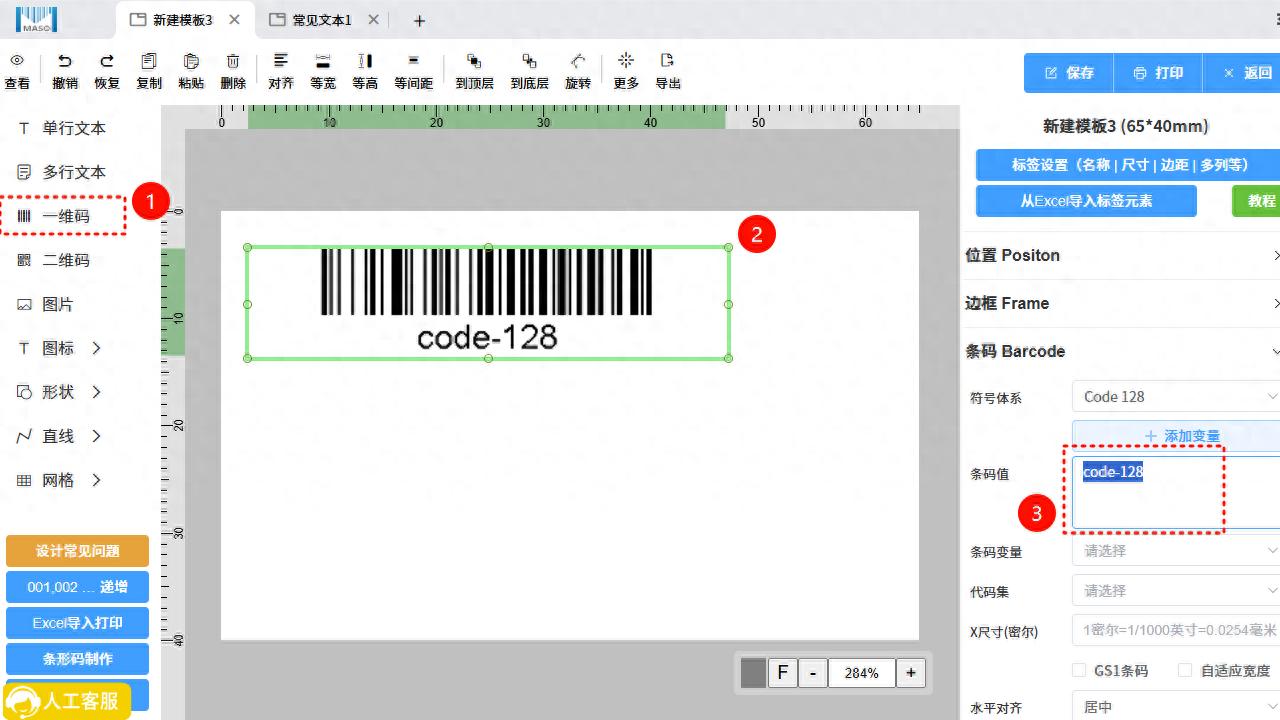
点击左侧一维码添加条形码鼠标点击画布空白区域,添加条形码选中条形码的状态下,在右侧条码 Barcode下拉菜单中条码值中输入数据条形码仅支持数字/英文/部分英文符号。详情可见“ASCII 0~127 共128个字符”条形码位置调整
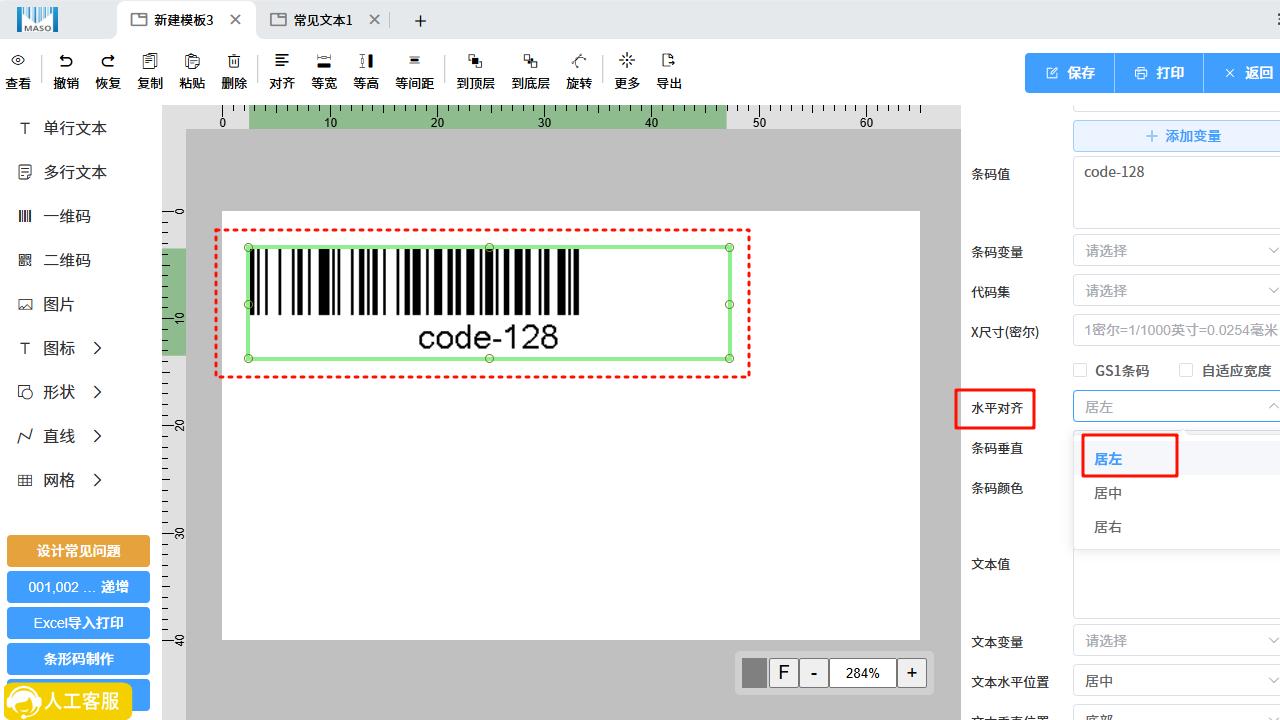
选中条形码的情况下,选择水平对齐居左
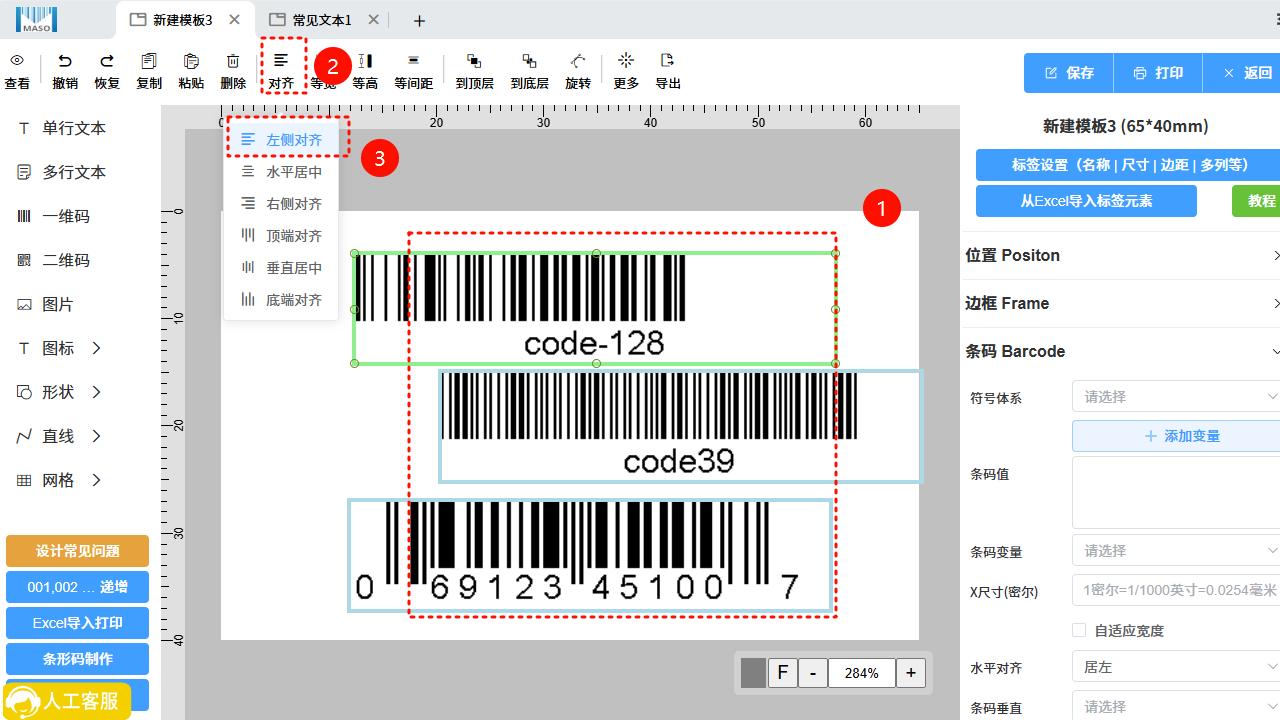
选中条形码(鼠标框选/按住ctrl逐个点击)点击软件上方对齐选择左侧对齐条形码文字设置
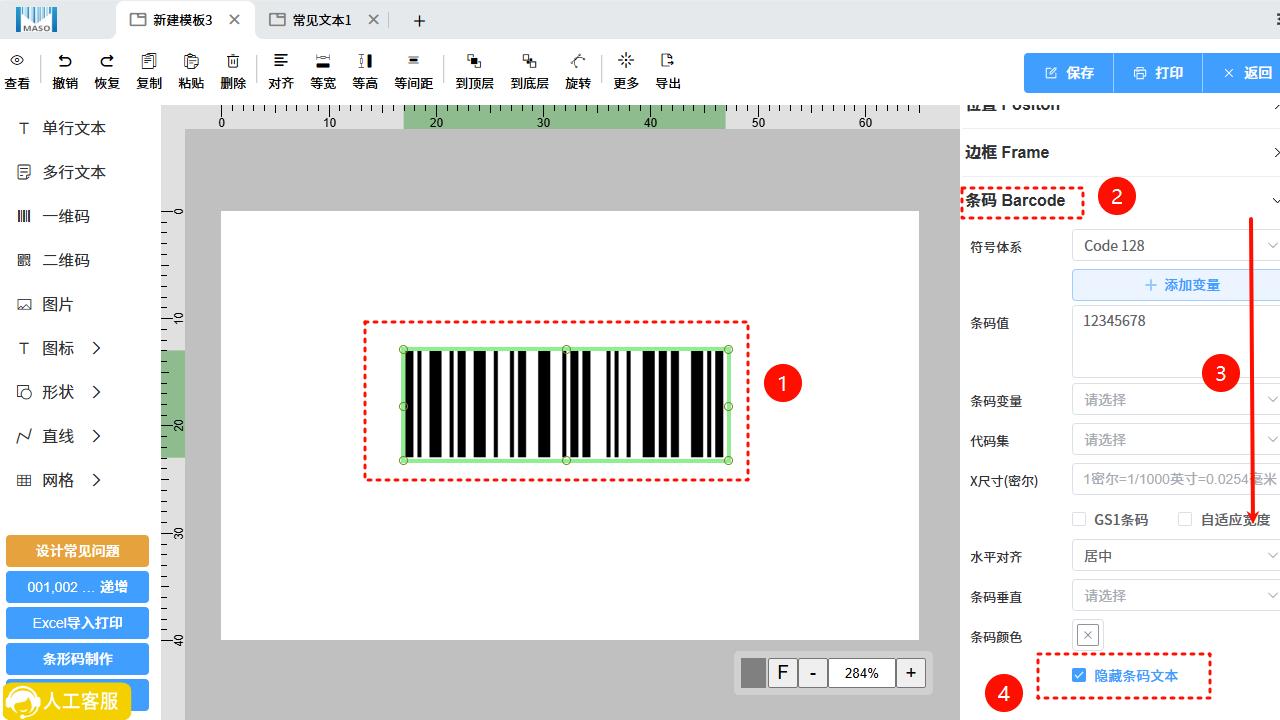
选中条形码进入条码 Barcode下拉菜单鼠标滑轮向下滑动点击隐藏条码文本就能把条形码内容隐藏条形码不含文字后,条形码的尺寸与外侧绿框的尺寸一致,可以通过右侧位置 positon调整条形码的高度/宽度
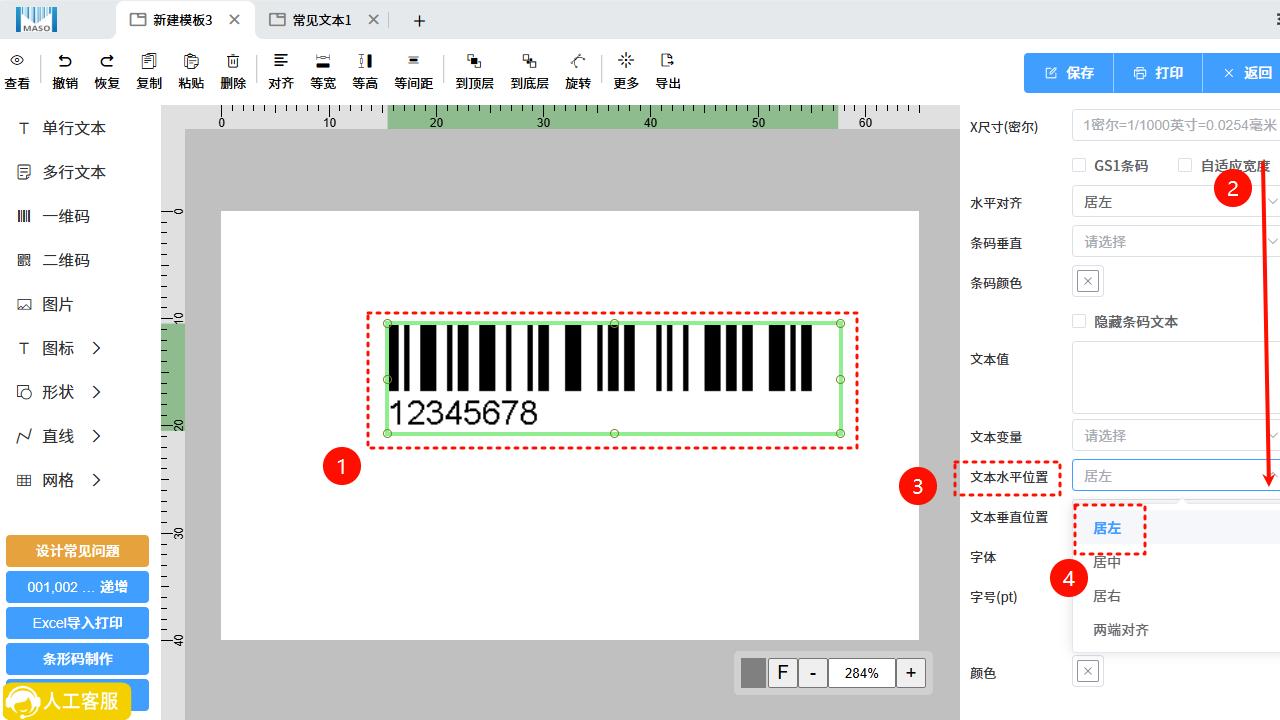
条形码文字左对齐通常用于在同一张标签有多个条形码进行排版
点击选中条形码右侧条码 Barcode鼠标滑轮向下查看文本水平位置点击下拉菜单,选择居左
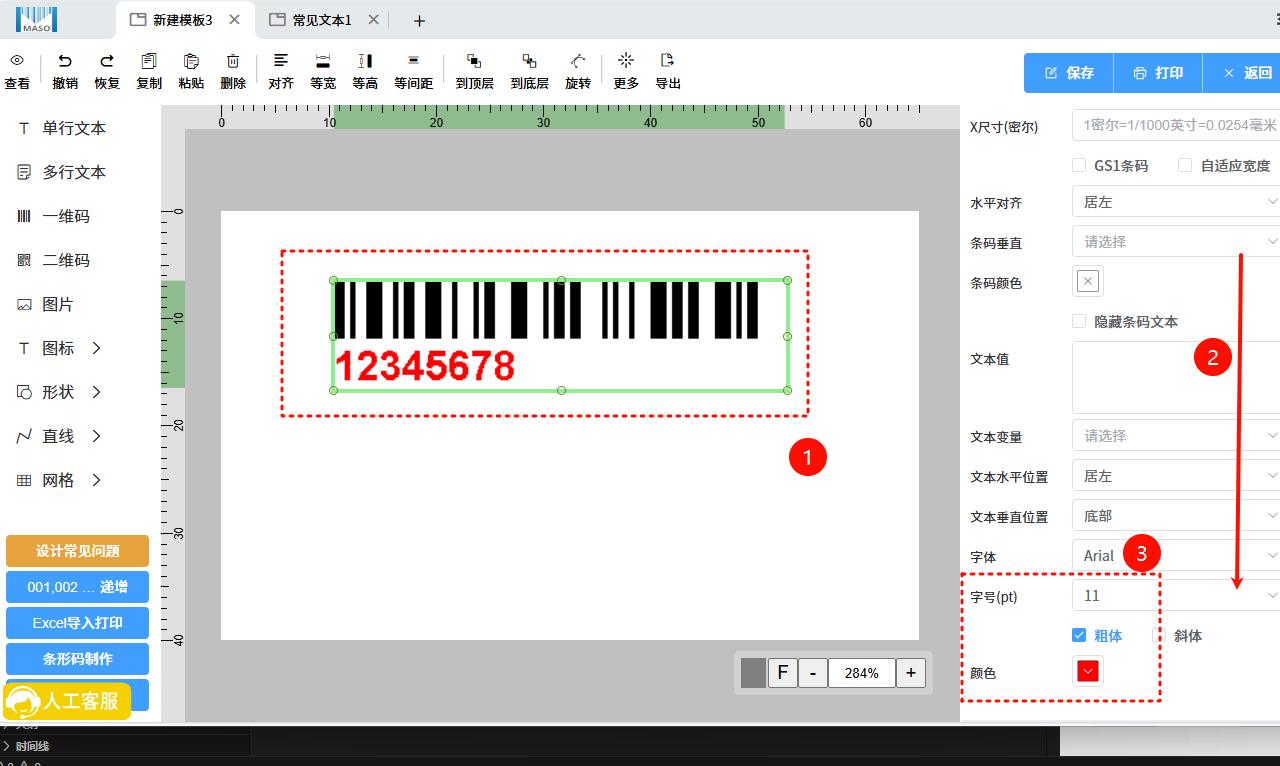
选中条形码条码 Barcode向下滑动选择字号下拉菜单/加粗/颜色
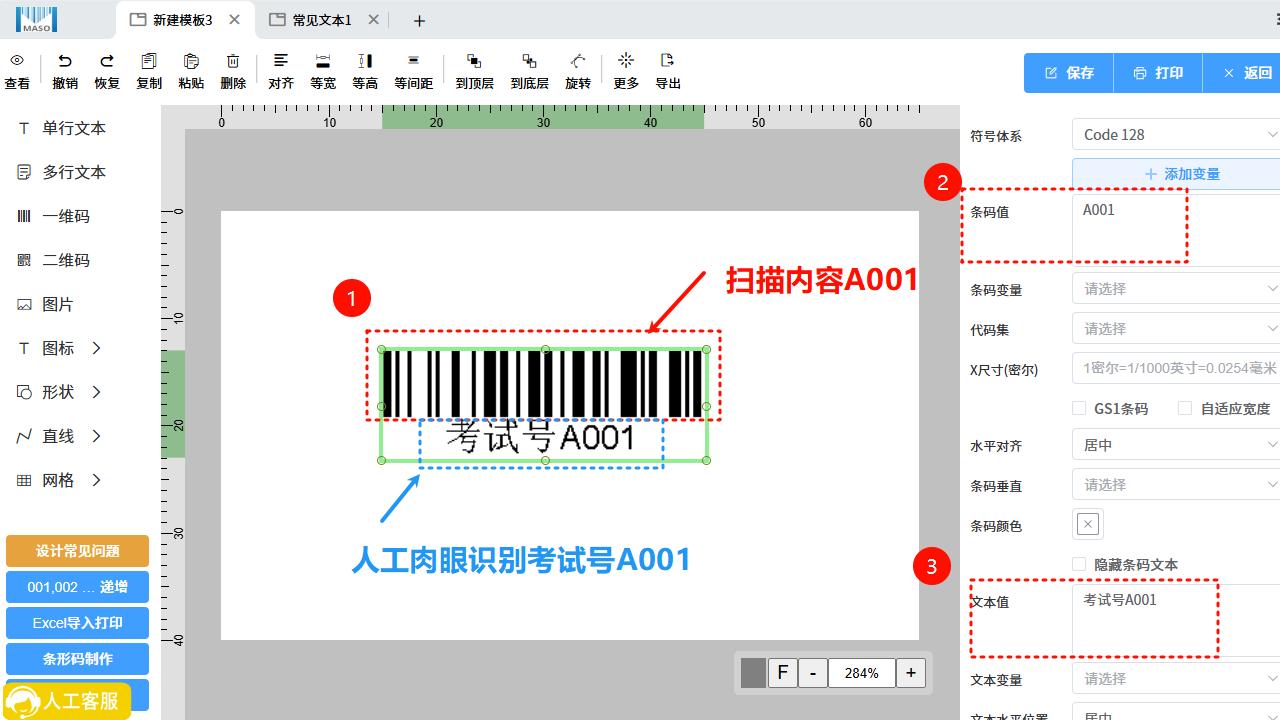
当条形码的文本值是空白情况下,自动显示条码值内容
选中条形码,设置条码值A001保持选中状态,设置文本值“考试号A001”这样可以得到一个条形码,机器识别是A001,人工肉眼识别是考试号A001部分仓库条码标签有此类需求:条形码用于PDA扫码枪扫描入库,条形码底部文字用于肉眼识别分类条形码类型
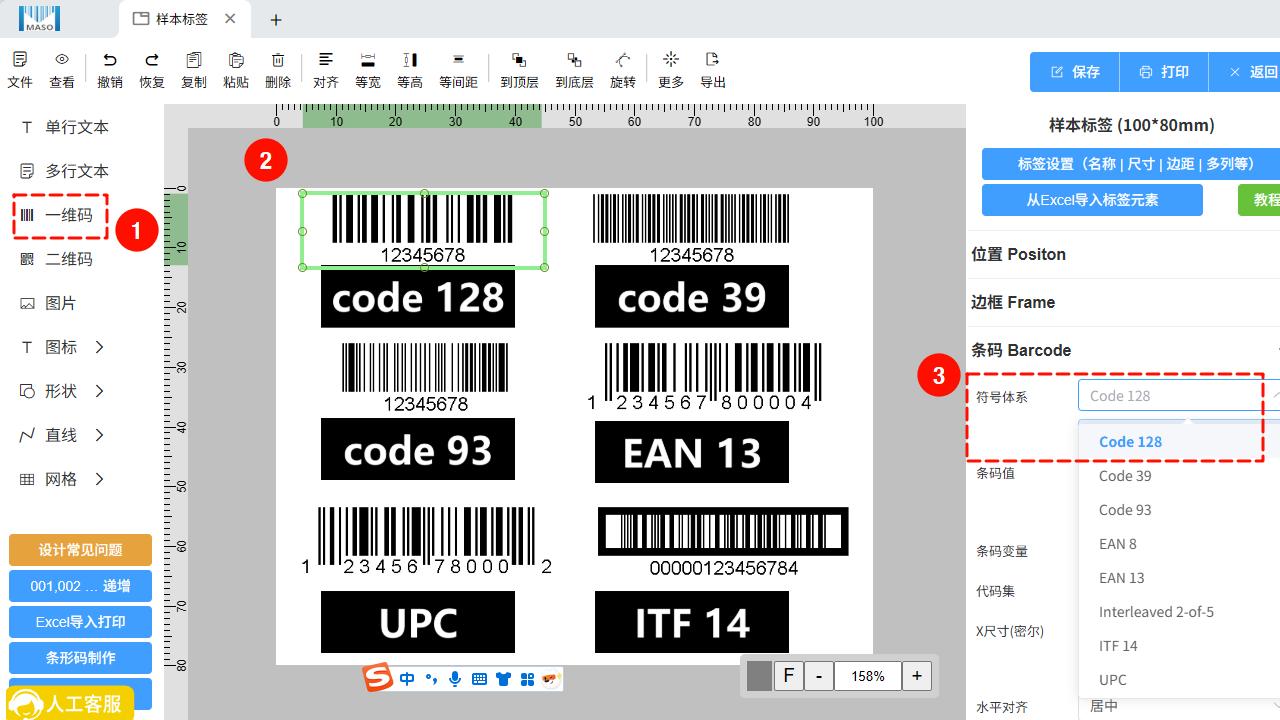
点击左侧一维码按钮在设计画布空白区域鼠标点击添加条形码选中条形码的状态下,右侧条码Barcode中符号体系选择对应的类型。(国内最常用code128,ean13/69码)部分条形码最后一位是根据条码其他阿拉伯数字形成的(校验位),如果不符合当前码值规则,条形码会消失报错
